Эта процедура используется только для SP C342DN.
![]()
|
![]()
Не подвергайте карту физическим воздействиям.
![]() Выключите принтер и вытащите вилку сетевого шнура из розетки.
Выключите принтер и вытащите вилку сетевого шнура из розетки.
![]() Снимите крышку отсека для кабеля.
Снимите крышку отсека для кабеля.
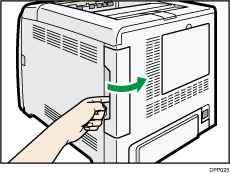
![]() Ослабьте винт и извлеките крышку разъема карты SD под углом.
Ослабьте винт и извлеките крышку разъема карты SD под углом.
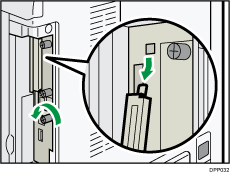
![]() Вставьте карту SD в разъем до щелчка.
Вставьте карту SD в разъем до щелчка.
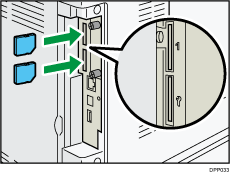
Если необходимо вставить только одну карту SD, используйте верхний разъем. Если необходимо одновременно использовать две карты SD, используйте оба разъема. Для дополнительной VM карты используйте только нижний разъем.
Если требуется одновременно использовать две или более карт SD, проконсультируйтесь с представителем сервисной службы.
![]() Повесьте крышку разъема карты SD на отверстие, закрепите ее на одном уровне с платой контроллера и затем закрепите при помощи винта.
Повесьте крышку разъема карты SD на отверстие, закрепите ее на одном уровне с платой контроллера и затем закрепите при помощи винта.
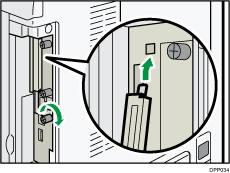
![]() Прикрепите крышку отсека для кабеля.
Прикрепите крышку отсека для кабеля.
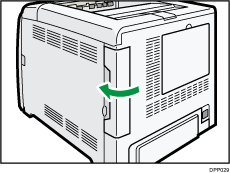
![]() Вставьте вилку шнура питания в розетку и включите принтер.
Вставьте вилку шнура питания в розетку и включите принтер.
![]() Убедитесь, что карта SD установлена правильно.
Убедитесь, что карта SD установлена правильно.
![]()
Вы можете убедиться в правильной установке карты SD в меню на панели управления или на странице конфигурации.
VM-карта: убедитесь, что [JavaTM] выводится при нажатии клавиши [Switch Functions].
Карта прямой печати с фотоаппарата: если карта установлена правильно, при печати страницы конфигурации для параметра "Язык принт." в блоке "Систем.рук-во" будет указано значение "PictBridge". Для получения сведений о печати страницы конфигурации см. Пробная печать.
Карта XPS: если карта XPS установлена правильно, то при печати страницы конфигурации в качестве значения параметра "Язык принт." раздела "Систем.рук-во" будет выведено "XPS". Для получения сведений о печати страницы конфигурации см. Пробная печать.
Если карта установлена неправильно, повторите процедуру сначала. Если выполнить установку надлежащим образом не получается даже со второй попытки, обратитесь к представителю по продажам или обслуживанию.
Не прикасайтесь к карте во время работы на принтере. Она может отсоединиться при малейшем толчке. Крышку разъема нужно будет установить снова.
